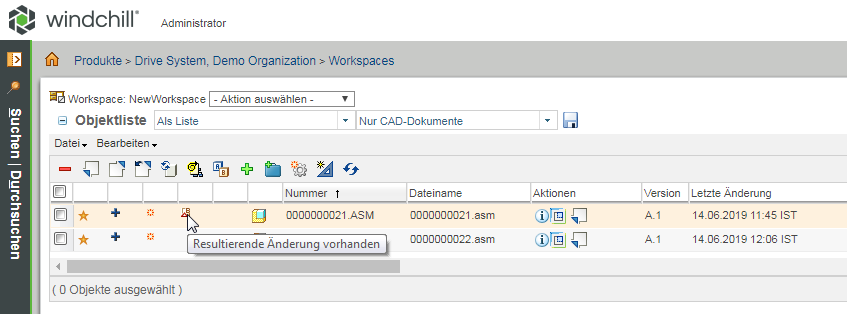Prozess "Zu Änderungsaufgabe hinzufügen"
|
|
Einen Informationsüberblick finden Sie unter Objekte über den Workspace zu Änderungsaufgaben hinzufügen.
|
So fügen Sie Workspace-Objekte zur Tabelle "Ergebnisobjekte" einer ausstehenden Änderungsaufgabe hinzu:
1. Wählen Sie in einem serverseitigen Workspace aus der Workspace-Tabelle ein oder mehrere Objekte aus, die bereits hochgeladen wurden und auf dem Server verfügbar sind.
|
|
• Stellen Sie sicher, dass etwaige abhängige Objekte dieser Workspace-Objekte gültig sind. Ungültige Objekte werden über die Aktion Zu Änderungsaufgabe hinzufügen weder gesammelt noch zur Tabelle Ergebnisobjekte einer Änderungsaufgabe hinzugefügt.
• Gültig sind Objekte, die bereits hochgeladen wurden und auf dem Windchill Server verfügbar sind.
|
2. Wählen Sie im Workspace-Menü Datei oder in der Workspace-Symbolleiste  aus.
aus.
Der Assistent Zu Änderungsaufgabe hinzufügen wird gestartet (siehe Abbildung unten).
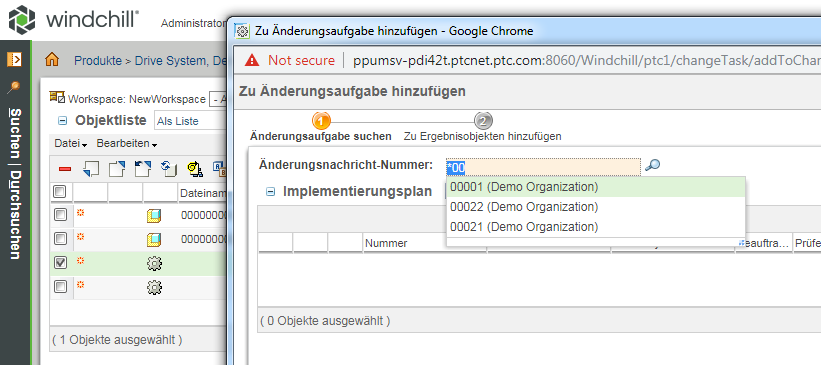
3. Im Assistenten suchen Sie zunächst nach Änderungsaufgaben, die zu der neuesten Version der betreffenden Änderungsnachricht gehören. Am einfachsten können Sie Änderungsnachrichten mithilfe der automatisch eingeblendeten Empfehlungen angeben (siehe vorherige Abbildung). Hier können Sie für eine schnelle Suche und Auswahl ein * als Platzhalter verwenden. Alternativ können Sie auf das Symbol  klicken und eine explizite Änderungsnachricht-Nummer im Fenster Suche eingeben.
klicken und eine explizite Änderungsnachricht-Nummer im Fenster Suche eingeben.
Alle zur angegebenen Änderungsnachricht gehörenden Änderungsnachricht-Aufgaben werden wie unten abgebildet in der Tabelle Implementierungsplan angezeigt.
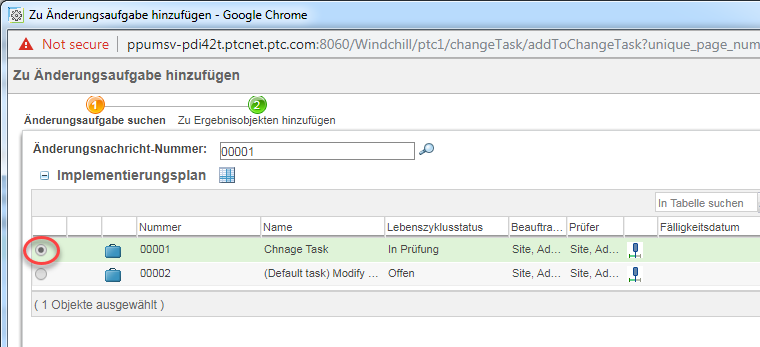
4. Wählen Sie die Aufgabe aus, die Sie bearbeiten und zu der Sie Objekte hinzufügen möchten, und klicken Sie auf Weiter.
Die Tabelle Ergebnisobjekte für diese Aufgabe wird geladen und auf der nächsten Seite im Assistenten angezeigt. Die Abbildung unten zeigt die um die ausgewählten Workspace-Objekte ergänzte Tabelle.
• Optional können Sie in der Tabelle Ergebnisobjekte ein oder mehrere Objekte auswählen und in der Symbolleiste auf • Sie können auch auf |
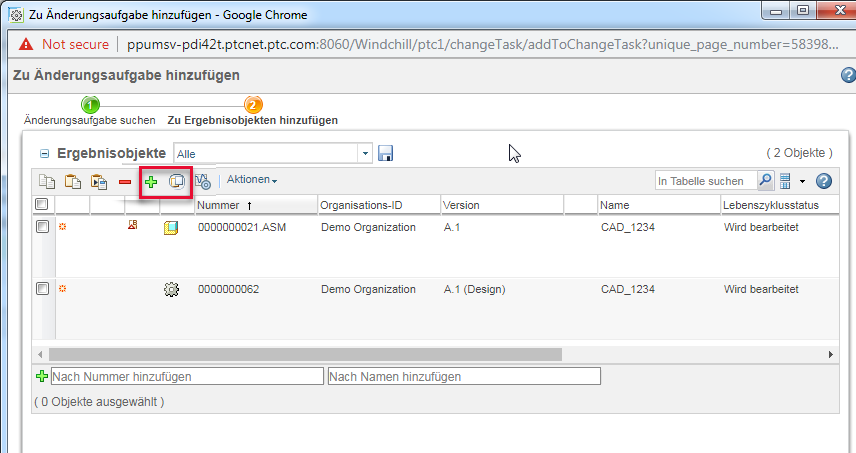
5. Sobald Sie alle gewünschten Objekte zur Tabelle Ergebnisobjekte hinzugefügt haben, klicken Sie auf Fertigstellen, um den Assistenten zu beenden.
Die Objekte werden zur Änderungsaufgabe hinzugefügt, und ihr Status wird in der Workspace-Tabelle auf  Resultierende Änderung vorhanden gesetzt (siehe Abbildung unten).
Resultierende Änderung vorhanden gesetzt (siehe Abbildung unten).